Gメールでの音声通話(ボイスチャット)を、始めるための手順です。
(テレビ電話(ビデオチャット)も、同様の手順。)
通信授業でWindows Live Messengerを使っているのですが、
「近いうちにサービス終了」とのこと。
Skypeでもいいのですが・・・
「Chromeリモートデスクトップ」と「Gメール・ボイスチャット」を組み合わせて
授業することにします。
=====================================
当たり前ですが、発信側・受信側とも、Gメールにログインしておきます。
また、ヘッドセット(マイク&ヘッドホン)を接続します。
設定の途中で、プラグインのインストールを要求されることがあったら、
インストールしてください。
(以下、見えにくい画像は、クリックで拡大します。)
①設定ボタン(歯車マーク)→「設定」→②「チャット」タブで・・・
「チャット」をONに。
「設定確認」で、マイクなどのテストができます。
「サウンド」をONにして、「変更を保存」をクリック。
(その他の設定は、お好みで。)
③「チャット」ボタンをクリック→④チャットにログイン(●)していることを確認。
⑤呼び出したい人にマウスオンして、「チャットに招待」をクリック。
(相手が表示されていないときは、
「ユーザーを検索」にメールアドレスや名前を入力して、検索します。)
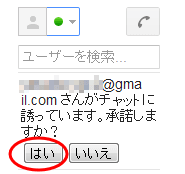
招待した相手のチャットリストに、↑が表示されます。
「はい」を押してもらってください。
チャットの承認が得られたら、
⑥チャットリストの、相手方にマウスオンして、「音声通話」をクリックします。

相手方のGメールウィンドウ右下に、↑が表示されます。
「応答」をクリックすれば、通話開始。


